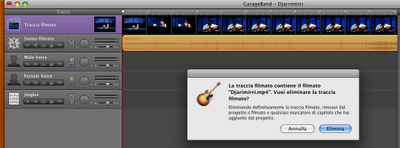 Immaginiamo di voler estrarre l’audio di un filmato e produrre un MP3 dello stesso. Possiamo farlo direttamente in GarageBand. Ecco come fare:
Immaginiamo di voler estrarre l’audio di un filmato e produrre un MP3 dello stesso. Possiamo farlo direttamente in GarageBand. Ecco come fare:Dobbiamo creare un nuovo episodio Podcast e trascinarci sopra il filmato da cui vogliamo estrarre l’audio. garageBand ci chiederà se vogliamo sostituire la traccia del Podcast con le due tracce audio e video del filmato. Accettiamo e GarageBand importerà le due tracce nella sua finestra. A questo punto selezioniamo la traccia contenente il video ed eliminiamola tramite il comando “Elimina Traccia” dal menu “Traccia”, oppure premiamo ⌘⌫(comando + backspace).Ora possiamo esportare il nostro file audio scegliendo, dal menu “Condividi” la voce “Esporta brano su disco”. Scegliamo il tipo di file che vogliamo (MP3 o AAC) e salviamo sul disco la nostra traccia audio che potrà essere usata alla stregua di tutte le altre tracce che abbiamo sul nostro HD.
